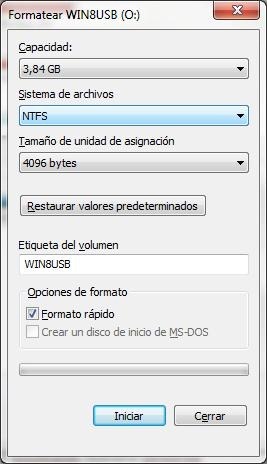Cómo instalar Windows 8 desde un pendrive USB
Hace ya varios meses que Windows 8 Developer Preview fue lanzado, y el mes pasado la Consumer Preview, sin embargo algunos no pudimos instalarlo especialmente en nuestras netbooks debido a que no contamos con una unidad óptica (DVD ROM).
Instalar Windows 8 desde un pendrive USB es posible gracias a que el mismo instalador de Windows 8 permite crear unidades arrancables gracias a un utilitario incluido en la carpeta boot del instalador.
Los pasos para pasar el instalador de Windows 8 contenido en una imagen ISO a un USB pendrive son los siguientes:
1. Montar la imagen ISO en un unidad virtual utilizando un utilitario, por ejemplo Ultra ISO permite hacer eso.
2. Formatear nuestra unidad USB con el sistema de ficheros NTFS
3. Hacer booteable nuestro pendrive
Ejecutamos la línea de comandos (cmd.exe) con privilegios de administrador. Y luego accedemos a la carpeta boot de la imagen ISO que montamos anteriormente. Finalmente ejecutamos el comando que hará que la unidad USB se convierta en arrancable:
bootsect /nt60 O:
Donde O: se reemplaza por la letra asignada a nuestro USB pendrive.
4. Copiar todos los archivos de Windows 8 a nuestra unidad USB
Arrastramos todos los archivos de la imagen ISO montada a nuestra unidad USB, esto copiará todos los archivos a nuestro pendrive.
Eso es todo. Básicamente esos son los pasos a realizar, nada difíciles.
Lo único que resta es reiniciar nuestra netbook, configurar la BIOS para que arranque desde nuestra unidad USB.
Y ya estaremos instalando Windows 8.
Alternativa para crear el instalador USB
Si no deseas realizar manualmente todo el proceso ya sea quieres ahorrar en descargar algún utilitario que permita montar imágenes ISOs, o ejecutar el CMD con privilegios de administrador, o hasta copiar los archivos, he creado un utilitario que realizará todo eso automáticamente.
Windows 8 USB Installer Maker es como lo he denominado, el programita sólo realiza 3 pasos o 2 si ya se tiene la unidad USB formateada a NTFS.
El utilitario muestra una lista de unidades USB disponibles, al elegir cualquier unidad USB se mostrará debajo el sistema de ficheros que utiliza, la capacidad y el espacio libre.
Lo siguiente es ubicar el archivo de instalación (imagen ISO) que hemos descargado de la página de Microsoft.
Si no tenemos formateada aún nuestro pendrive, o si el formato de ficheros es FAT32, se recomienda formatearla a NTFS (chequeando la opción formatear realizará el formato).
Cuando estemos listos, presionamos en el botón create y sólo basta esperar. Tenga en cuenta que este proceso demora bastante dependiendo de la unidad USB que poseamos. Nótese que el programa no responderá como si se hubiera colgado, pero no se alarme, como el proceso de extracción de archivos de la imagen ISO no es veloz, es natural que tome su tiempo. No se desespere y tenga mucha paciencia, al final tendrá el instalador de Windows 8 en su USB pendrive, thumbdrive, flash drive o como usted lo quiera llamar.
El programita lo puede descargar desde aquí.
Basado en la guía ofrecida por Microsoft.

![Win8USB[3] Win8USB[3]](https://blogger.googleusercontent.com/img/b/R29vZ2xl/AVvXsEj-z9BpfryNJn-906AicAJlvWNVeweD25r8-hdIhsK1ztSTBr_QTlC_R9Q92ALgzBd7NVnsHZgjbo7jeiHdx1n0ytd8WgkK_n-BVMBrhJ-HTjuJ6psIRP6IMhBZd6cFZj69rOehhIVNkSXz/?imgmax=800)